Hướng dẫn cách bật Secure Boot để chơi Battlefield 6 trên Windows 11/10
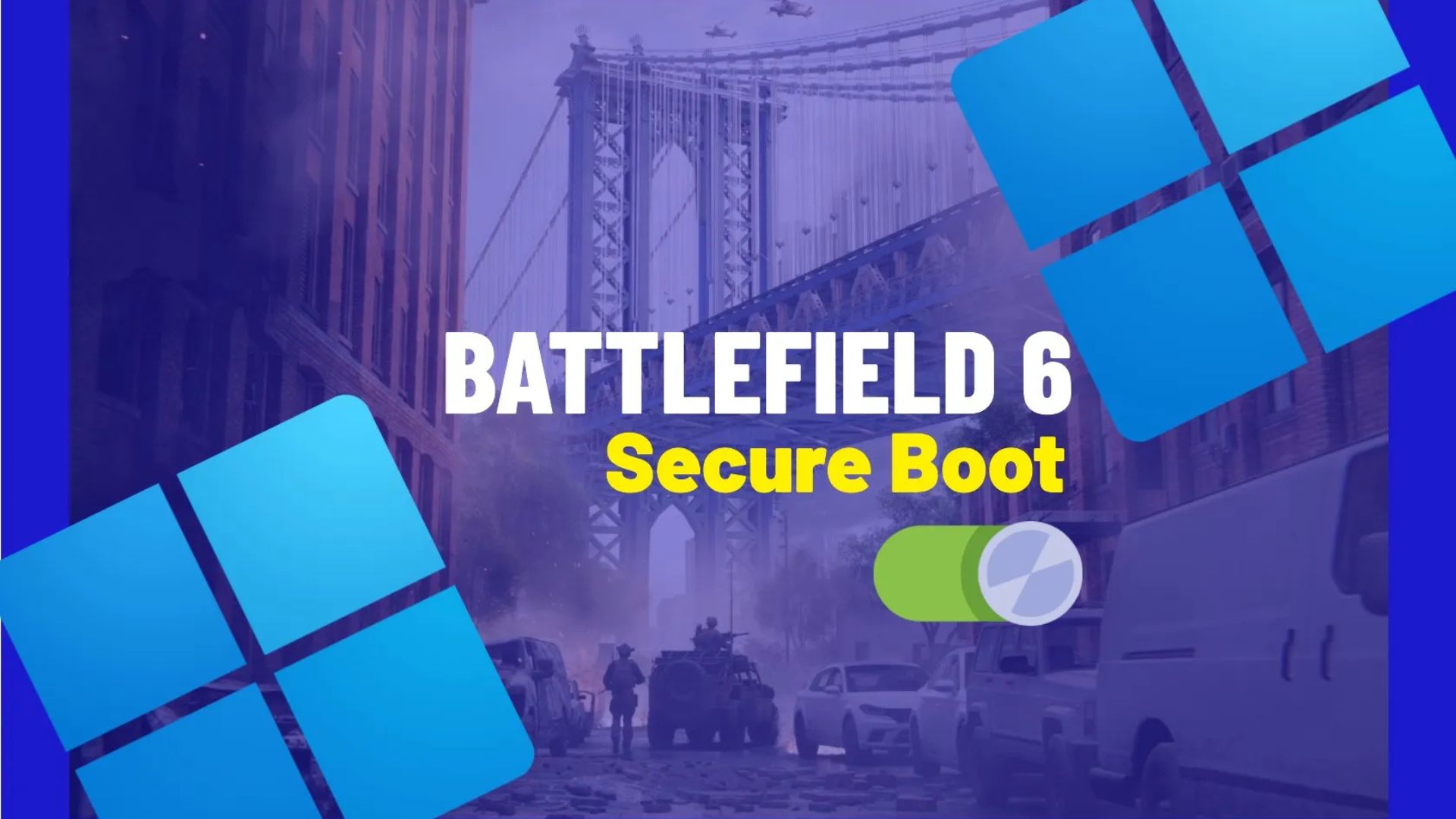
Để chơi Battlefield 6 trên Windows 11 hoặc 10, Secure Boot phải được bật như một phần của yêu cầu chống gian lận của trò chơi. Trên các hệ thống dựa trên UEFI, bạn có thể bật Secure Boot thông qua cài đặt firmware của PC trong menu “Security” (Bảo mật) hoặc “Boot” (Khởi động). Nếu hệ thống của bạn sử dụng BIOS cũ, hãy chuyển đổi đĩa từ MBR sang GPT, chuyển sang chế độ UEFI và sau đó bật Secure Boot trước khi khởi động trò chơi.
Nếu bạn có một PC gaming chạy Windows 11 (hoặc Windows 10) và muốn chơi Battlefield 6, bạn phải đảm bảo Secure Boot được bật. Đây là một yêu cầu chống gian lận bắt buộc, và nếu không có nó, bạn sẽ thấy lỗi “SecureBoot is not enabled”. Trong hướng dẫn này, tôi sẽ phác thảo các bước để hoàn thành cấu hình này, tùy thuộc vào hệ điều hành bạn đang sử dụng.
Secure Boot là một tính năng bảo mật firmware của Giao diện Firmware Mở rộng Hợp nhất (UEFI) chỉ cho phép phần mềm đáng tin cậy tải trong quá trình khởi động, bảo vệ chống lại phần mềm độc hại ở cấp độ khởi động (như bootkits, rootkits và, trong trường hợp này, các hệ thống gian lận trong game). Mặc dù Windows 11 khuyến nghị Secure Boot, nhưng nó không phải lúc nào cũng được bật theo mặc định.
Trong một số trường hợp hiếm, việc bật Secure Boot có thể gây xung đột với phần cứng cũ hơn hoặc các hệ điều hành không phải Windows. Bạn có thể cần tạm thời tắt nó trong những tình huống như vậy. Tuy nhiên, để có bảo mật tối ưu, nói chung là nên để nó được bật.
Trong hướng dẫn này, tôi sẽ hướng dẫn bạn các bước để khắc phục sự cố Secure Boot cho Battlefield 6 trên Windows 11 cũng như trên Windows 10.
Xem thêm: Hướng dẫn cách khắc phục sự cố tài khoản bằng cách chuyển đổi hồ sơ trên Windows 11
1. Cách bật “Secure Boot” để chơi Battlefield trên Windows 11
Nếu máy tính của bạn đang chạy Windows 11 trên phần cứng tương thích, theo thiết kế, hệ thống đang sử dụng firmware UEFI và kiểu phân vùng GPT. Do đó, bạn chỉ cần kiểm tra trạng thái và sau đó bật tính năng Secure Boot.
1.1. Kiểm tra trạng thái “Secure Boot”
Để xác định xem Secure Boot có được bật trên Windows 11 hay không, hãy làm theo các bước sau:
1. Mở Start.
2. Tìm kiếm System Information (Thông tin hệ thống) và nhấp vào kết quả trên cùng để mở ứng dụng.
3. Nhấp vào System Summary (Tóm tắt hệ thống) ở khung bên trái.
4. Kiểm tra thông tin “Secure Boot State” và xác nhận tính năng đã được bật “On.” (Nếu chưa, bạn cần bật thủ công).
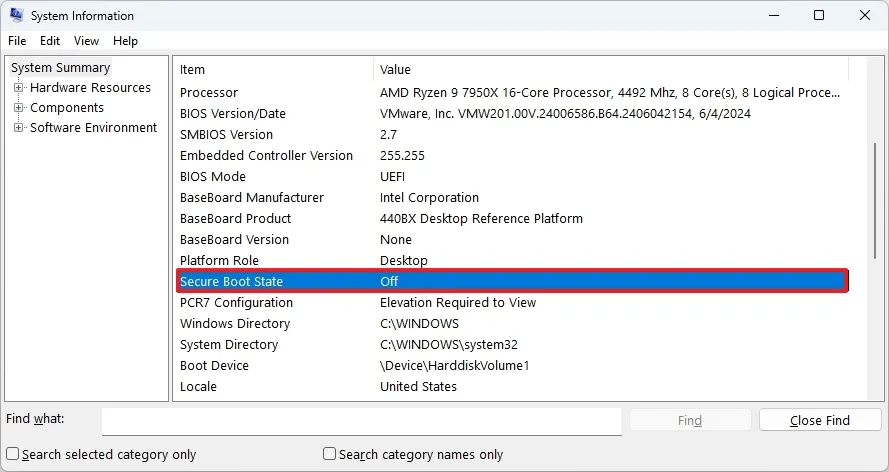
Sau khi hoàn thành các bước, nếu tính năng bị tắt, bạn sẽ phải làm theo hướng dẫn để bật Secure Boot trong firmware UEFI.
1.2. Cách bật “Secure Boot” trên Windows 11
Để bật Secure Boot trên thiết bị Windows 11, hãy làm theo các bước sau:
1. Mở Settings.
2. Nhấp vào System.
3. Nhấp vào trang Recovery.
4. Nhấp vào nút Restart now trong phần “Advanced startup”.
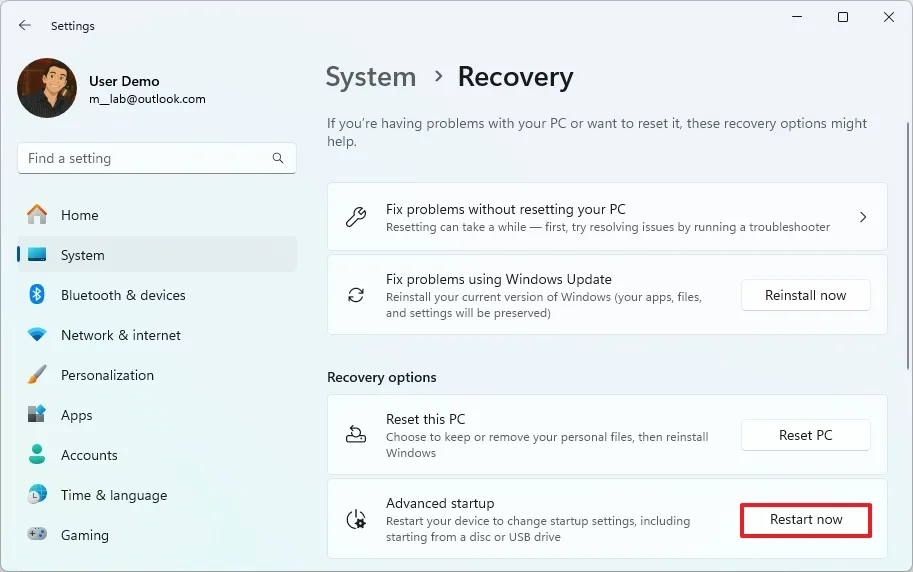
5. Nhấp vào nút Restart now một lần nữa.
6. Nhấp vào Troubleshoot.
7. Nhấp vào Advanced options.
8. Nhấp vào tùy chọn “UEFI Firmware settings”.
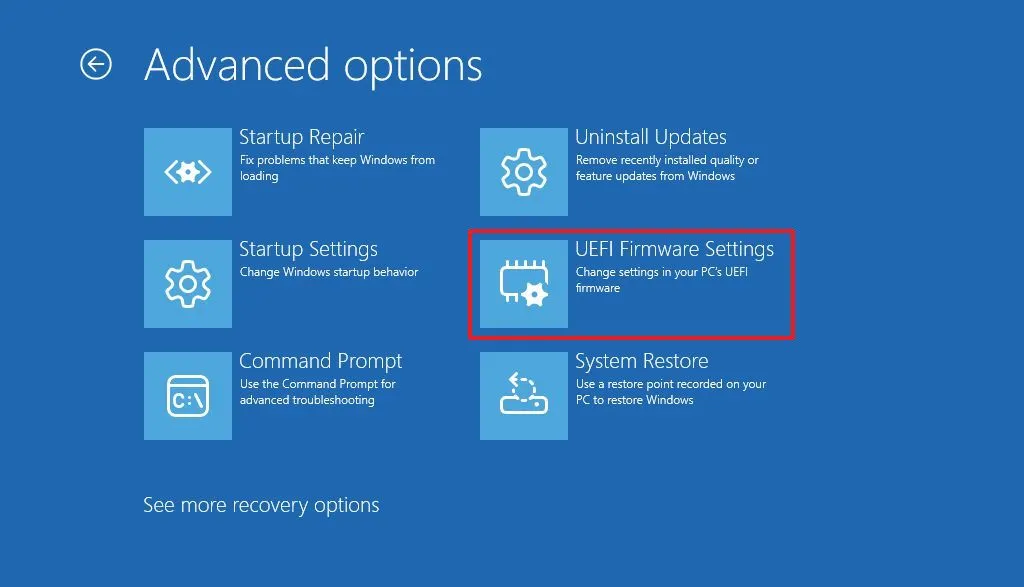
9. Nhấp vào nút Restart.
10. Mở trang cài đặt advanced, security hoặc boot, tùy thuộc vào bo mạch chủ.
11. Chọn tùy chọn “Secure Boot” và chọn Enabled.
Sau khi hoàn thành các bước, tính năng Secure Boot sẽ được bật trên máy tính, và bạn sẽ có thể chơi Battlefield 6 trên Windows 11.
2. Cách bật Secure Boot để chơi Battlefield trên Windows 10
Trên Windows 10, việc bật Secure Boot có thể phức tạp hơn một chút vì hệ điều hành này có thể chạy trên cả firmware UEFI hoặc BIOS cũ (Basic Input/Output System). Nếu bạn đang sử dụng BIOS làm firmware, bạn sẽ phải thực hiện các bước bổ sung để chuyển sang UEFI (nếu tùy chọn này có sẵn) trước khi có thể bật Secure Boot.
2.1. Kiểm tra trạng thái Secure Boot trên Windows 10
Để kiểm tra xem máy tính Windows 10 của bạn có đang sử dụng UEFI và Secure Boot hay không, hãy làm theo các bước sau:
1. Mở Start.
2. Tìm kiếm System Information (Thông tin hệ thống) và nhấp vào kết quả trên cùng để mở ứng dụng.
3. Nhấp vào System Summary (Tóm tắt hệ thống) ở khung bên trái.
4. Kiểm tra thông tin “BIOS Mode” và xác nhận nó được đặt thành UEFI. Nếu nó được đặt thành Legacy, thiết bị đang chạy BIOS cũ và không tương thích với Secure Boot.
5. Kiểm tra thông tin “Secure Boot State” và xác nhận tính năng đã được bật “On”. (Nếu chưa, bạn cần bật thủ công).
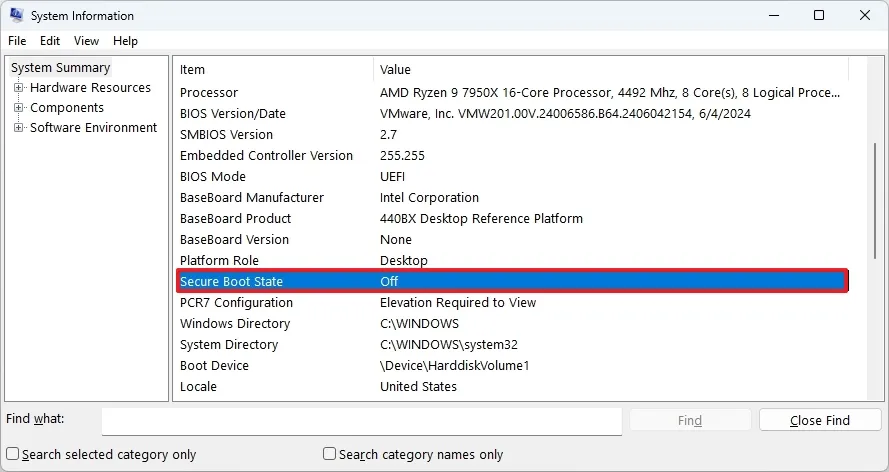
Sau khi hoàn thành các bước, nếu hệ thống đang sử dụng firmware UEFI, bạn có thể tiến hành bật Secure Boot trên máy tính. Nếu nó đang sử dụng BIOS cũ, bạn sẽ phải chuyển đổi ổ đĩa từ MBR sang GPT trước khi có thể chuyển từ BIOS sang UEFI và sau đó bật Secure Boot.
2.2. Cách bật Secure Boot trên Windows 10 (UEFI)
Nếu máy tính đang sử dụng UEFI, bạn có thể sử dụng các bước sau để bật Secure Boot:
1. Mở Settings.
2. Nhấp vào Update & Security.
3. Nhấp vào trang Recovery.
4. Nhấp vào nút Restart now trong phần “Advanced startup”.
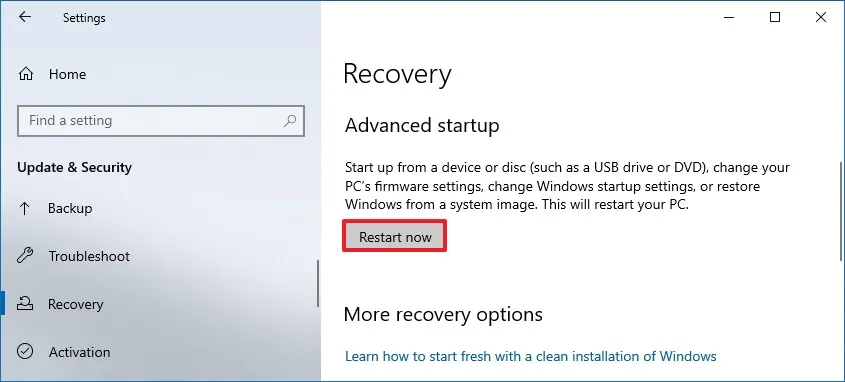
5. Nhấp vào nút Restart now một lần nữa.
6. Nhấp vào Troubleshoot.
7. Nhấp vào Advanced options.
8. Nhấp vào tùy chọn “UEFI Firmware settings”.
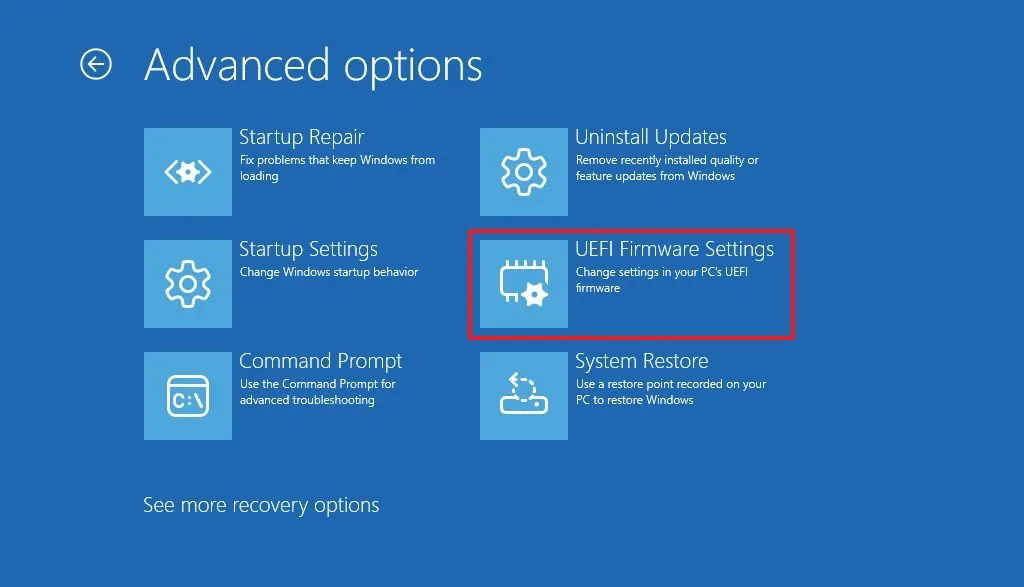
9. Nhấp vào nút Restart.
10. Mở trang cài đặt advanced, security hoặc boot, tùy thuộc vào bo mạch chủ.
11. Chọn tùy chọn “Secure Boot” và chọn Enabled.
Sau khi hoàn thành các bước, tính năng Secure Boot sẽ được bật và bạn sẽ có thể chơi Battlefield 6 mà không gặp vấn đề gì.
3. Cách bật “Secure Boot” trên Windows 10 dùng legacy BIOS
Nếu máy tính của bạn đang sử dụng BIOS cũ, bạn sẽ phải chuyển đổi kiểu phân vùng ổ đĩa từ Master Boot Record (MBR) sang GPT (GUID Partition Table) trước khi có thể chuyển từ BIOS sang UEFI và bật Secure Boot trên Windows 10.
Khi thực hiện các bước này, bạn sẽ thay đổi cấu trúc lưu trữ. Sau khi chuyển sang kiểu GPT, máy tính của bạn sẽ không thể khởi động trừ khi bạn chuyển loại firmware sang UEFI. Nếu bạn không chắc chắn liệu thiết bị của mình có hỗ trợ chuyển đổi loại firmware hay không, bạn nên kiểm tra trang web hỗ trợ của nhà sản xuất (bằng cách tìm kiếm trực tuyến tên thương hiệu và kiểu máy của thiết bị) để xác nhận trước khi tiếp tục.
Cảnh báo: Việc sửa đổi kiểu phân vùng có thể gây ra các sự cố nghiêm trọng nếu thực hiện không đúng cách. Bạn phải chắc chắn mình biết mình đang làm gì và đã tạo một bản sao lưu hệ thống trước khi tiến hành.
3.1. Kiểm tra kiểu phân vùng ổ đĩa
Để kiểm tra kiểu phân vùng của ổ đĩa trên Windows 10, hãy làm theo các bước sau:
1. Mở Start.
2. Tìm kiếm Disk Management (Quản lý ổ đĩa) và nhấp vào kết quả trên cùng để mở ứng dụng.
3. Nhấp chuột phải vào đĩa (không phải phân vùng) và chọn tùy chọn Properties (Thuộc tính).
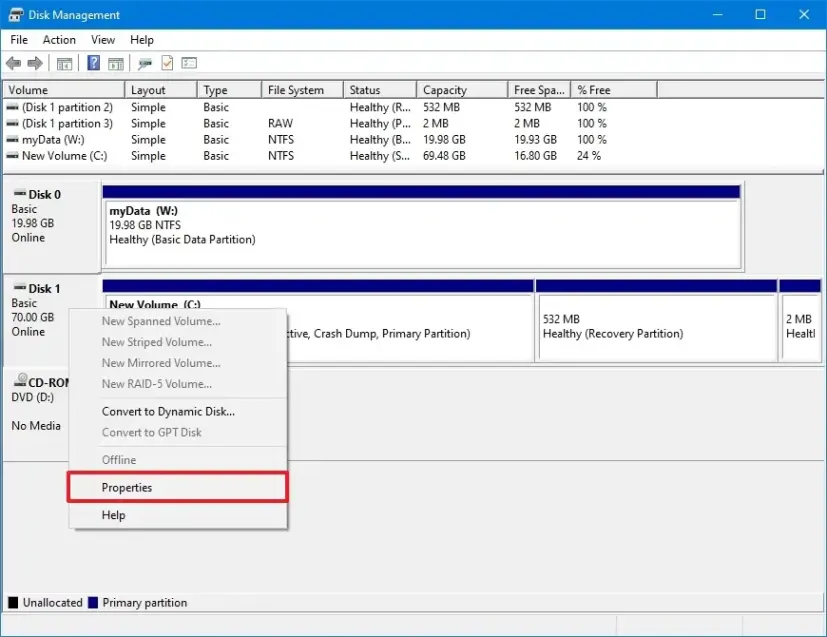
4. Nhấp vào tab Volumes (Ổ đĩa).
5. Kiểm tra trường “Partition style” (Kiểu phân vùng) để xác nhận xem ổ đĩa có được định dạng bằng kiểu “Master Boot Record (MBR)” hay “GUID Partition Table (GPT)”.
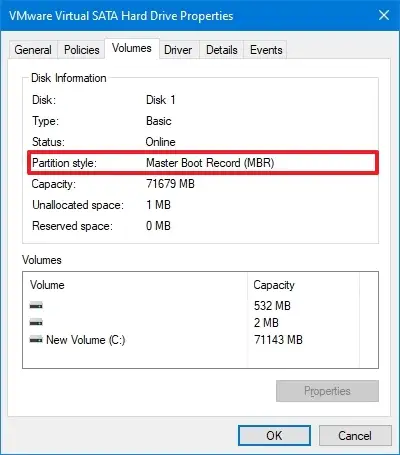
Sau khi hoàn thành các bước, bạn sẽ xác nhận được kiểu phân vùng trên thiết lập hiện tại của mình.
Điều quan trọng cần lưu ý là thông thường, bạn không thể sử dụng kiểu phân vùng GPT trên một hệ thống sử dụng BIOS cũ truyền thống để khởi động. Nếu hệ thống của bạn đang sử dụng firmware cũ, rất có thể phân vùng đã được đặt thành MBR và cần phải chuyển đổi.
3.2. Chuyển đổi phân vùng MBR sang kiểu GPT
Để chuyển đổi kiểu phân vùng từ MBR sang GPT trên Windows 10, hãy làm theo các bước sau:
1. Mở Settings.
2. Nhấp vào Update & Security.
3. Nhấp vào Recovery.
4. Nhấp vào nút Restart now trong phần “Advanced startup”.
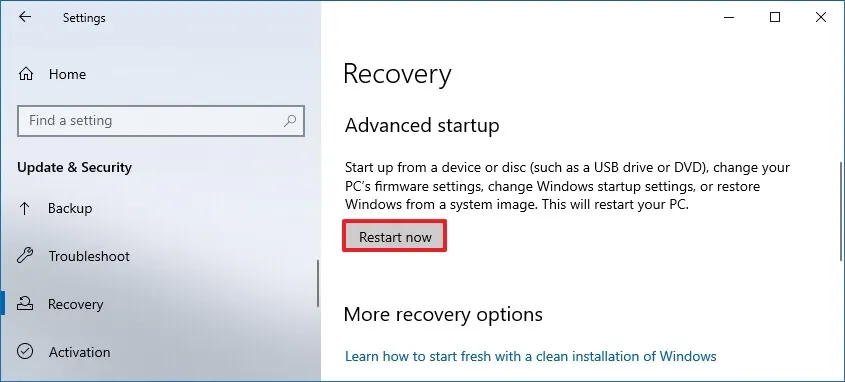
5. Nhấp vào Troubleshoot.
6. Nhấp vào Advanced options.
7. Nhấp vào tùy chọn Command Prompt.
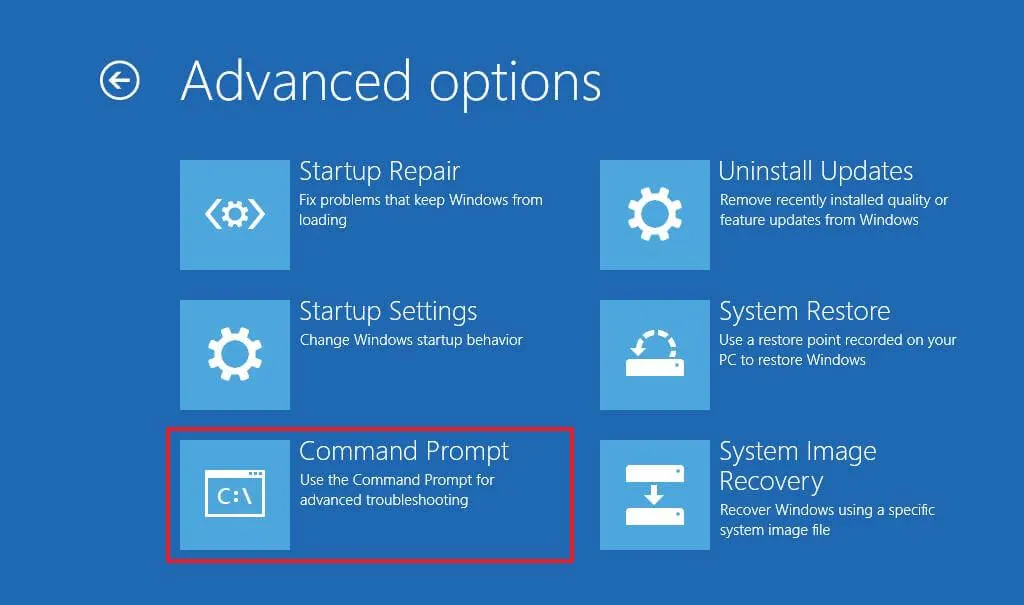
8. Chọn tài khoản quản trị viên của bạn và đăng nhập bằng thông tin xác thực của bạn (nếu cần).
9. Nhập lệnh sau để xác thực rằng ổ đĩa có thể được chuyển đổi và nhấn Enter:
mbr2gpt /validate

10. Nhập lệnh sau để chuyển đổi ổ đĩa hệ thống từ MBR sang GPT và nhấn Enter:
mbr2gpt /convert
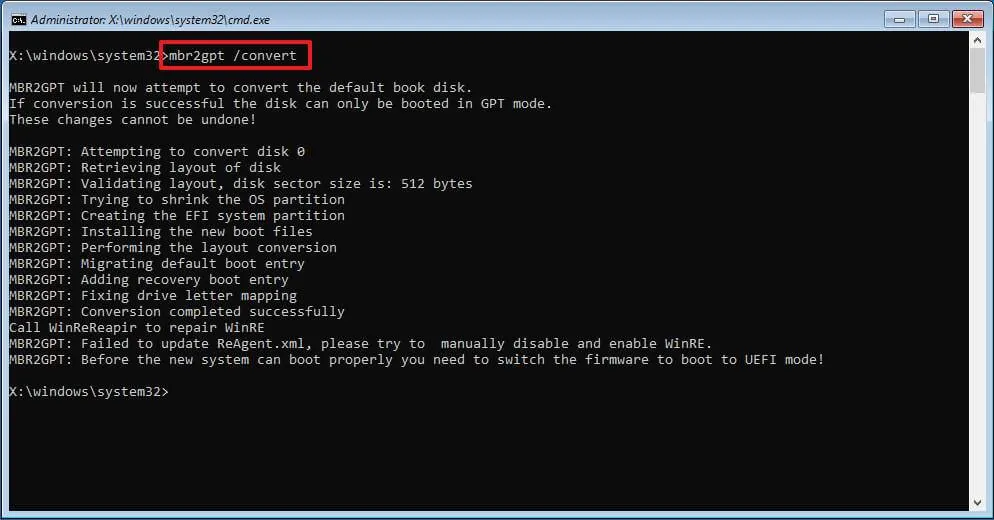
11. Nhập lệnh sau để đóng console và nhấn Enter:
exit
12. Nhấp vào tùy chọn Turn off your PC.
Khi sử dụng công cụ dòng lệnh mbr2gpt, chỉ ổ đĩa hệ thống sẽ được chuyển đổi sang GPT trừ khi bạn sửa đổi lệnh và chỉ định ổ đĩa nào cần chuyển đổi.
3.3. Cách chuyển từ BIOS sang UEFI
Để chuyển từ BIOS sang UEFI, hãy làm theo các bước sau:
1. Bật máy và khởi động vào firmware.
Lưu ý nhanh: Các bước để truy cập và sửa đổi cài đặt firmware sẽ khác nhau tùy theo nhà sản xuất và kiểu máy tính. Bạn nên tham khảo trang web hỗ trợ của nhà sản xuất thiết bị để biết chi tiết cụ thể hơn. Tuy nhiên, thông thường, bạn có thể truy cập firmware trong quá trình khởi động bằng cách nhấn phím Delete, Esc hoặc một trong các phím Function.
2. Điều hướng đến trang boot sequence, advanced hoặc boot settings, tùy thuộc vào bo mạch chủ của bạn.
3. Tắt BIOS cũ và bật chế độ UEFI.
4. Lưu các cài đặt.
5. Tắt máy tính.
Sau khi hoàn thành các bước, bước cuối cùng là bật Secure Boot trong firmware.
3.4. Cách bật “Secure Boot” trong UEFI
Để bật Secure Boot bên trong UEFI cho Windows 10, hãy làm theo các bước sau:
1. Bật máy và khởi động vào firmware (lại một lần nữa).
2. Tùy thuộc vào bo mạch chủ, điều hướng đến trang advanced, security hoặc boot options.
3. Chọn tùy chọn “Secure Boot” và chọn Enabled.
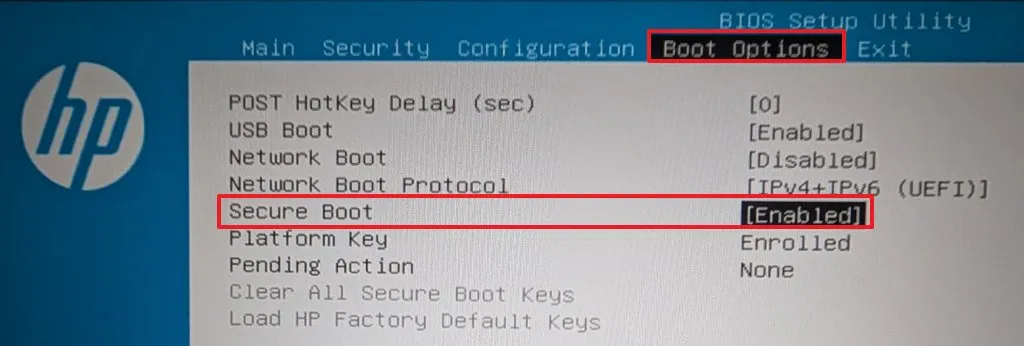
4. Lưu các cài đặt.
5. Khởi động lại máy tính.
Sau khi hoàn thành các bước, máy tính sẽ khởi động đúng cách với Secure Boot đã được bật, và giờ đây bạn sẽ có thể chơi Battlefield 6 trên Windows 10.
Cuối cùng, điều quan trọng cần lưu ý là như một phần của yêu cầu BT6, máy tính phải sử dụng TPM 2.0. Đây không phải là vấn đề đối với Windows 11 vì thiết bị phải có tính năng này được bật trước khi cài đặt hệ điều hành. Tuy nhiên, nếu bạn đang dùng Windows 10, bạn có thể cần phải bật tính năng bảo mật TPM 2.0 theo cách thủ công.
4. Kết luận
Kích hoạt Secure Boot trên Windows 11/10 là một bước thiết yếu để đảm bảo bạn có thể trải nghiệm Battlefield 6 một cách mượt mà, đồng thời nâng cao bảo mật cho hệ thống của mình. Với các bước hướng dẫn chi tiết trong bài viết, bạn có thể dễ dàng bật tính năng này và sẵn sàng bước vào những trận chiến kịch tính của tựa game đình đám này. Việc chuẩn bị kỹ càng không chỉ mang lại trải nghiệm chơi game tuyệt vời mà còn giúp bảo vệ máy tính khỏi các nguy cơ tiềm ẩn.
Xem thêm: Hướng dẫn cách đặt lại mật khẩu tài khoản không cần câu hỏi khôi phục trên Windows 11
Nếu bạn cần thêm mẹo tối ưu hóa hệ thống để chơi game, thiết bị công nghệ chất lượng hoặc hỗ trợ kỹ thuật chuyên sâu, hãy ghé thăm COHOTECH – cửa hàng chuyên cung cấp các sản phẩm và dịch vụ công nghệ tiên tiến, luôn sẵn sàng đồng hành cùng bạn trong mọi nhu cầu kỹ thuật. Hãy để lại bình luận bên dưới để chia sẻ kinh nghiệm bật Secure Boot hoặc đặt câu hỏi nếu bạn cần thêm thông tin. Đừng quên chia sẻ bài viết này với bạn bè và cộng đồng game thủ để cùng nhau tận hưởng Battlefield 6 một cách trọn vẹn! Cảm ơn bạn đã đọc và ủng hộ!






























